- Teil 1. Übertragen Sie Fotos vom iPhone auf Windows 10 über FoneTrans für iOS
- Teil 2. Fotos vom iPhone über iCloud auf Windows 10 übertragen
- Teil 3. Übertragen Sie Fotos vom iPhone auf Windows 10 über iTunes
- Teil 4. Fotos vom iPhone über USB auf Windows 10 übertragen
- Teil 5. FAQs zum Übertragen von Fotos vom iPhone auf Windows 10
Professionelle Möglichkeiten zum Übertragen von Fotos vom iPhone auf Windows 10
 Geschrieben von Boey Wong / 17. Mai 2023, 09:00 Uhr
Geschrieben von Boey Wong / 17. Mai 2023, 09:00 Uhr Mein iPhone wird langsam langsamer, da der Speicher voll wird und nicht mehr ausreicht. Die meisten Dateien auf meinem Gerät sind Fotos, daher möchte ich die meisten davon auf meinen Computer mit Windows 10 verschieben, um Speicherplatz freizugeben. Kann mir jemand helfen, effektive Methoden zur Übertragung von Fotos vom iPhone auf den PC zu finden?
iPhones sind bekannt dafür, dass sie über eine hervorragende Kameraqualität verfügen. Daher überrascht es nicht, dass die Fotos, die Sie mit Ihrem iPhone aufnehmen, etwas groß sind. Dadurch wird Ihr Speicher natürlich schneller voll, insbesondere wenn Sie jederzeit und überall fotografieren möchten. Aber wenn Sie einen PC haben, können Sie Ihre anderen Fotos speichern und Geben Sie Speicherplatz auf Ihrem iPhone frei. Dadurch können Sie nicht nur mehr Bilder aufnehmen; Es verbessert auch die Leistung Ihres Geräts.
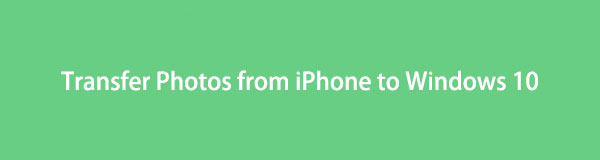
Darüber hinaus können Sie auf diese Weise die Fotos auf dem größeren Bildschirm Ihres Computers anzeigen. Daher, Übertragen Sie Ihre iPhone-Fotos auf Ihren Windows-Computer bietet einige Vorteile. In diesem Beitrag erfahren Sie jedoch Einzelheiten zu den professionellen Techniken zum Teilen von Dateien unter Windows 10. Zur Unterstützung ist eine Schritt-für-Schritt-Anleitung für jede Methode enthalten. Bitte beginnen Sie mit der Übertragung, indem Sie mit den nächsten Teilen fortfahren.

Führerliste
- Teil 1. Übertragen Sie Fotos vom iPhone auf Windows 10 über FoneTrans für iOS
- Teil 2. Fotos vom iPhone über iCloud auf Windows 10 übertragen
- Teil 3. Übertragen Sie Fotos vom iPhone auf Windows 10 über iTunes
- Teil 4. Fotos vom iPhone über USB auf Windows 10 übertragen
- Teil 5. FAQs zum Übertragen von Fotos vom iPhone auf Windows 10
Teil 1. Übertragen Sie Fotos vom iPhone auf Windows 10 über FoneTrans für iOS
Zu den Top-Übertragungstools, die Sie im Internet finden können, gehört das FoneTrans für iOS. Dieses Drittanbieterprogramm ist dafür bekannt, verschiedene Dateien sicher zwischen verschiedenen Geräten zu übertragen, darunter iPhone, iPad, iPod Touch sowie Windows- und Mac-Computern. Daher können Sie davon ausgehen, dass es dazu in der Lage ist Fotos verschieben in verschiedenen Formaten von Ihrem iPhone bis zu verschiedenen Windows-Versionen, einschließlich Windows 10, 11, 7 und mehr. Dank der Effizienz dieses Programms können Sie mit einfachen Anweisungen schnell und ohne Komplikationen übertragen. Möglicherweise genießen Sie anschließend auch die anderen Funktionen.
Mit FoneTrans für iOS haben Sie die Freiheit, Ihre Daten vom iPhone auf den Computer zu übertragen. Sie können nicht nur iPhone-Textnachrichten auf den Computer übertragen, sondern auch Fotos, Videos und Kontakte einfach auf den PC übertragen.
- Übertragen Sie Fotos, Videos, Kontakte, WhatsApp und mehr Daten mit Leichtigkeit.
- Vorschau der Daten vor dem Übertragen.
- iPhone, iPad und iPod touch sind verfügbar.
Sehen Sie sich die Beispielanweisungen unten für die Übertragung von iPhone-Fotos auf Windows 10 an FoneTrans für iOS:
Schritt 1Installieren Sie das Tool FoneTrans für iOS, indem Sie die Installationsdatei auf der offiziellen Website herunterladen. Schlag Free Download an. Nach der Installation können Sie HEIC-Dateien mit der Windows Logo auf der linken Seite, um dies zu tun. Nach dem Speichern können Sie dem Tool erlauben, Änderungen an Ihrem Gerät vorzunehmen und die Installation zu starten. Drücken Sie nach etwa einer Minute die Taste Jetzt starten Klicken Sie auf die Schaltfläche, die im Programmfenster erscheint, um es zu starten.
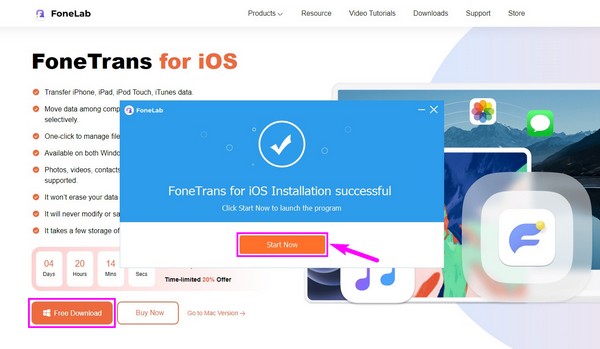
Schritt 2Wenn die Hauptschnittstelle angezeigt wird, müssen Sie Ihr iPhone und Windows 10 über ein Lightning-Kabel verbinden, um Ihre Daten zu verwalten. Auf der Benutzeroberfläche werden Anweisungen angezeigt, die Sie bei der Verbindung unterstützen. Greifen Sie anschließend auf die Pulldown-Leiste oben zu und wählen Sie Ihr iPhone aus der angezeigten Liste aus, um Ihr iPhone als Absender festzulegen.

Schritt 3Die Benutzeroberfläche des Programms enthält im linken Teil die unterstützten Datentypen. Wählen Sie dort die aus Fotos Daraufhin wird eine zusätzliche Spalte angezeigt, in der die Ordner mit den auf Ihrem iPhone gespeicherten Bildern angezeigt werden. Klicken Sie auf den Ordner, der die Fotos enthält, die Sie übertragen möchten. Wählen Sie sie anschließend mithilfe der Kontrollkästchen auf jedem Bild aus.
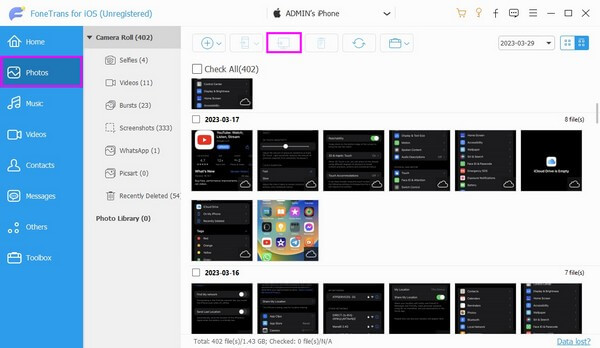
Schritt 4Sobald Sie die gewünschten Dateien ausgewählt haben, klicken Sie auf die Registerkarte mit dem Computersymbol oben in der Mitte. Die Bilder werden dann vom iPhone auf Ihr Windows 10 übertragen.
Mit FoneTrans für iOS haben Sie die Freiheit, Ihre Daten vom iPhone auf den Computer zu übertragen. Sie können nicht nur iPhone-Textnachrichten auf den Computer übertragen, sondern auch Fotos, Videos und Kontakte einfach auf den PC übertragen.
- Übertragen Sie Fotos, Videos, Kontakte, WhatsApp und mehr Daten mit Leichtigkeit.
- Vorschau der Daten vor dem Übertragen.
- iPhone, iPad und iPod touch sind verfügbar.
Teil 2. Fotos vom iPhone über iCloud auf Windows 10 übertragen
iCloud ist eine der effizientesten Methoden dafür Übertragen von Dateien zwischen einem iPhone und einem Computer mit physischen USB-Anschlüssen. Sie können die offizielle Website oder das Programm für Windows verwenden.
Option 1. Offizielle iCloud-Seite
Die offizielle Webseite von iCloud ist icloud.com. Sie können sie besuchen, indem Sie einen Webbrowser auf Ihrem Computer öffnen.
Befolgen Sie die folgenden unkomplizierten Schritte, damit das iPhone auf der offiziellen iCloud-Website Fotos drahtlos vom iPhone auf Windows übertragen kann:
Schritt 1Geben Sie auf Ihrem iPhone „Einstellungen“ ein und tippen Sie dann oben auf Ihr Profil. Wählen Sie aus der Liste der Dienste iCloud aus und öffnen Sie das Fotos .
Schritt 2Als nächstes schalten Sie den Schieberegler neben dem um iCloud Fotos Option zum Synchronisieren Ihrer iPhone-Fotos mit iCloud. Gehen Sie danach zu Ihrem Computer und öffnen Sie einen Browser.
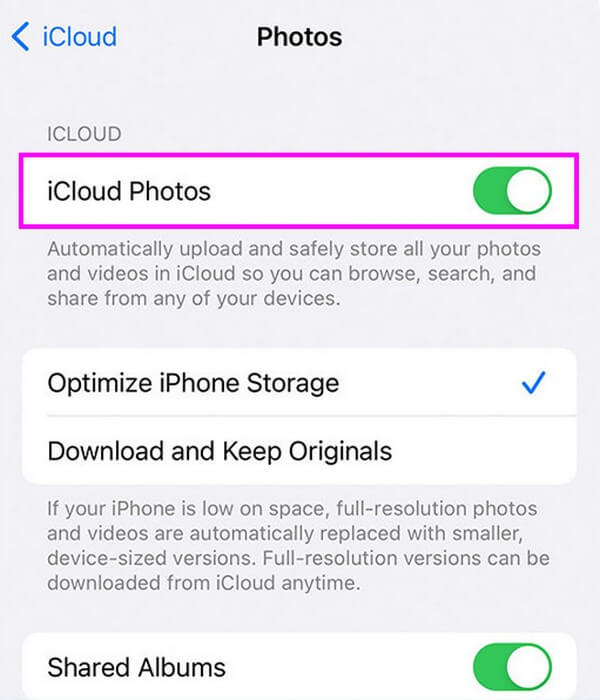
Schritt 3Geben Sie icloud.com in die Adressleiste ein und melden Sie sich mit derselben Apple-ID an, die Sie auf Ihrem iPhone verwenden. Von dort aus sehen Sie die iPhone-Fotos, die Sie mit iCloud synchronisiert haben.
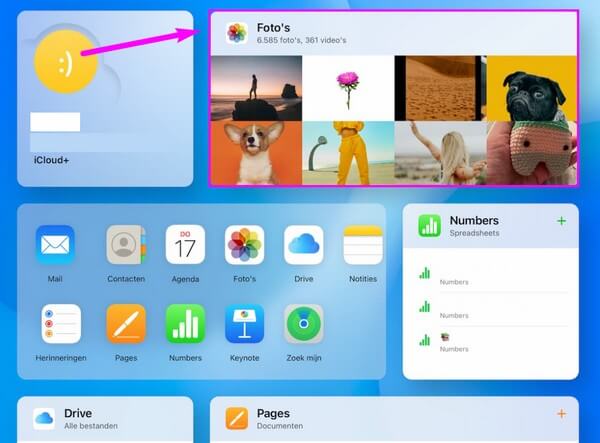
Option 2. iCloud für Windows
In der Zwischenzeit müssen Sie keinen Browser mehr ausführen, wenn Sie das Programm iCloud für Windows auf Ihrem Windows 10 und späteren Versionen installieren.
Befolgen Sie den nachstehenden überschaubaren Prozess für den Windows 10-Import von Fotos vom iPhone mit iCloud für Windows:
Schritt 1Tippen Sie auf Ihrem iPhone auf Einstellungen > iCloud > Fotos, und aktivieren Sie dann iCloud-Fotos, um Ihre iPhone-Fotos mit iCloud zu synchronisieren.
Schritt 2Starten Sie die Microsoft Store und installieren iCloud auf Ihrem Windows 10-Computer. Melden Sie sich anschließend mit der Apple-ID auf Ihrem iPhone an.
Schritt 3Access Fotos auf die iCloud für Windows Programm, um die synchronisierten Fotos von Ihrem iPhone anzuzeigen.
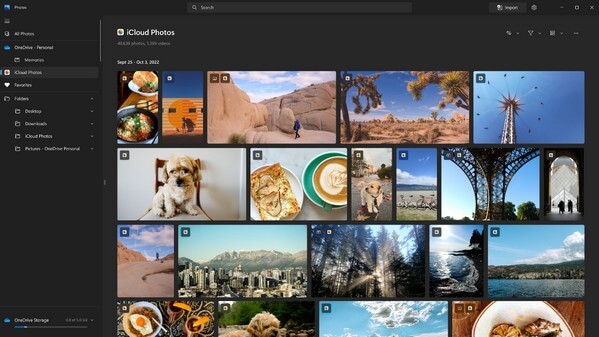
Teil 3. Übertragen Sie Fotos vom iPhone auf Windows 10 über iTunes
Wie bei der vorherigen Methode können Sie Ihre iPhone-Fotos durch Synchronisieren mit iTunes auf Ihrem Windows 10-Computer anzeigen. Sie können das iTunes-Programm im Microsoft Store herunterladen.
Beachten Sie die folgenden direkten Anweisungen, um iPhone-Fotos mit iTunes mit Windows 10 zu synchronisieren:
Schritt 1Installieren Sie die neueste iTunes-Version und führen Sie sie auf Ihrem Windows 10 aus. Schließen Sie nach dem Start Ihr iPhone über ein USB-Kabel daran an. Klicken Sie dann auf Handy Schaltfläche auf der Schnittstelle.
Schritt 2Klicken Sie im nächsten Bildschirm in den linken Optionen auf Fotos um Ihre iPhone-Bilder zu verwalten. Um zu übertragen, überprüfen Sie Fotos synchronisieren und wähle das Fotos App von der Fotos kopieren von: Standorte.
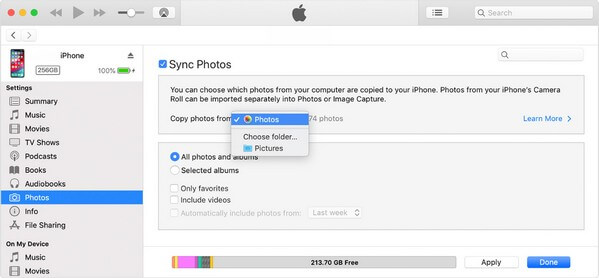
Schritt 3Verwalten Sie die Synchronisierungsoptionen im Feld unten und klicken Sie dann auf Jetzt bewerben um Ihre iPhone-Bilder auf Ihrem Windows 10 zu haben.
Mit FoneTrans für iOS haben Sie die Freiheit, Ihre Daten vom iPhone auf den Computer zu übertragen. Sie können nicht nur iPhone-Textnachrichten auf den Computer übertragen, sondern auch Fotos, Videos und Kontakte einfach auf den PC übertragen.
- Übertragen Sie Fotos, Videos, Kontakte, WhatsApp und mehr Daten mit Leichtigkeit.
- Vorschau der Daten vor dem Übertragen.
- iPhone, iPad und iPod touch sind verfügbar.
Teil 4. Fotos vom iPhone über USB auf Windows 10 übertragen
Wenn Sie kein Programm installieren möchten, reicht die alleinige Verwendung eines USB-Kabels aus, um Ihre iPhone-Bilder über die Windows 10-Fotos-App auf den Computer zu übertragen.
Emulieren Sie die folgenden einfachen Richtlinien für die USB-Fotoübertragung vom iPhone auf Windows 10:
Schritt 1Verbinden Sie Ihr iPhone mithilfe eines Blitzkabels mit dem Computer. Stellen Sie sicher, dass Ihr Gerät entsperrt ist, damit Windows 10 auf Ihre Daten zugreifen kann.
Schritt 2Klicken Sie auf die Startseite Symbol auf Ihrem Desktop-Bildschirm und öffnen Sie das Fotos App. Klicken Sie oben rechts auf dem Bildschirm auf das Dreipunktsymbol und wählen Sie dann aus Import.
Schritt 3Danach klicken Sie auf Von einem angeschlossenen Gerät. Befolgen Sie dann die folgenden Anweisungen, um Ihre iPhone-Fotos auszuwählen und auf Ihren Windows 10-Computer zu übertragen.
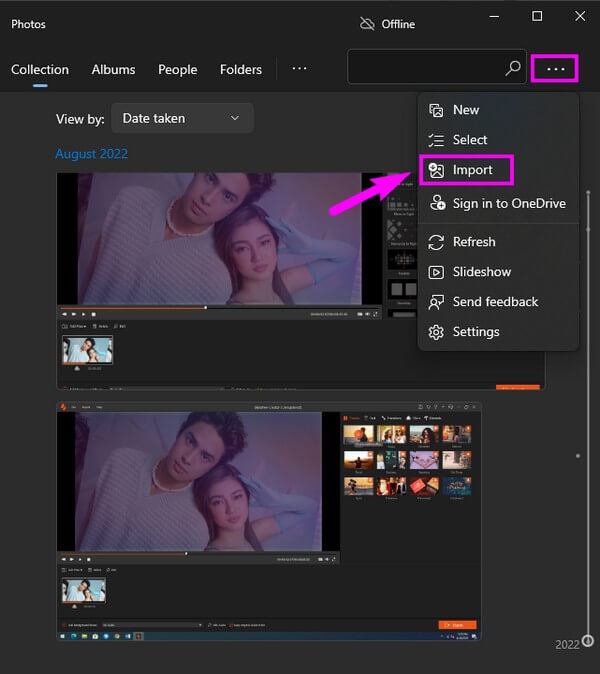
Teil 5. FAQs zum Übertragen von Fotos vom iPhone auf Windows 10
1. Warum kann ich keine Fotos von meinem iPhone auf Windows 10 übertragen?
Möglicherweise ist Ihr USB-Kabel defekt. Viele Übertragungsmethoden erfordern ein USB-Kabel, um Dateien zwischen Geräten auszutauschen. Daher müssen Sie sicherstellen, dass das Kabel ordnungsgemäß funktioniert, um Ihre Daten zu übertragen. Wenn es defekt ist, versuchen Sie es mit anderen USB-Kabeln für den Übertragungsvorgang.
2. Warum werden meine iPhone-Fotos nicht auf meinem Windows 10 angezeigt?
Oben wurde erwähnt, dass Ihr iPhone beim Herstellen der Verbindung entsperrt sein muss. Daher müssen Sie es öffnen, damit der Computer Ihr iPhone erkennt und seinen Inhalt anzeigt. Außerdem sollten Sie sich an die Berechtigungen halten und dem Computer auf Ihrem Gerät vertrauen.
Mit FoneTrans für iOS haben Sie die Freiheit, Ihre Daten vom iPhone auf den Computer zu übertragen. Sie können nicht nur iPhone-Textnachrichten auf den Computer übertragen, sondern auch Fotos, Videos und Kontakte einfach auf den PC übertragen.
- Übertragen Sie Fotos, Videos, Kontakte, WhatsApp und mehr Daten mit Leichtigkeit.
- Vorschau der Daten vor dem Übertragen.
- iPhone, iPad und iPod touch sind verfügbar.
Jede Methode in diesem Artikel ist garantiert sicher und effizient. Vielen Dank für Ihren Einsatz beim Ausprobieren und wir hoffen, Ihnen bei Ihrem Übertragungsproblem weitergeholfen zu haben.
